파이어폭스(Firefox) PC버전 수동으로 업데이트를 해보자
- Windows/소프트웨어
- 2024. 6. 26. 09:00
크로미움 기반으로 제작된 인터넷 브라우저 PC버전 (엣지, 크롬, 웨일) 수동으로 업데이트하는 방법을 제 블로그에 포스팅했는데 파이어폭스(Firefox) 브라우저는 아직까지 포스팅하지 않았더라고요. 인터넷 브라우저 PC버전은 보통 자동으로 업데이트가 되는데 가끔 오랜 시간이 지나도 업데이트가 되지 않는 경우가 있습니다. 여러분들이 직접 파이어폭스(Firefox) 수동으로 업데이트하는 방법 설명해 드리도록 할게요.

크로미움 기반 브라우저를 수동으로 업데이트해 본 경험이 있는 분들은 크로미움 기반이 아닌 파이어폭스(Firefox) 브라우저 수동 업데이트 방법과 비교해 보시면 좋을 것 같습니다.
파이어폭스(Firefox) 수동 업데이트
포스팅 제목에 적었듯이 오늘 포스팅 내용은 파이어폭스(Firefox) PC버전 수동으로 업데이트하는 내용입니다. 모바일 파이어폭스(Firefox) 앱은 마켓을 통해서 업데이트해 주세요.
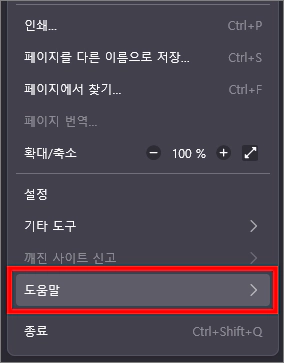
파이어폭스(Firefox) PC버전을 실행해서 오른쪽 상단 메뉴 버튼을 터치합니다. 보통 햄버거 버튼이라고 불리더라고요. 메뉴 버튼을 터치하면 밑으로 위와 같은 메뉴 화면이 열리는데 캡처 이미지는 메뉴 화면 아래쪽만 부분 캡처된 이미지입니다. 하단을 보시면 도움말이 있을 거예요. 보통 세부 메뉴가 있는 경우 마우스 포인터를 가져다 놓으면 옆으로 세부 메뉴가 열리지만 파이어폭스(Firefox)는 그렇지 않습니다. 클릭하셔야 세부 메뉴를 확인할 수 있어요.
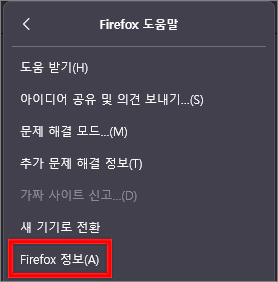
파이어폭스(Firefox) 도움말 세부 메뉴로 넘어와서는 맨 밑에 Firefox 정보를 선택하시면 됩니다. 크로미움 기반 브라우저와 큰 차이가 없습니다.
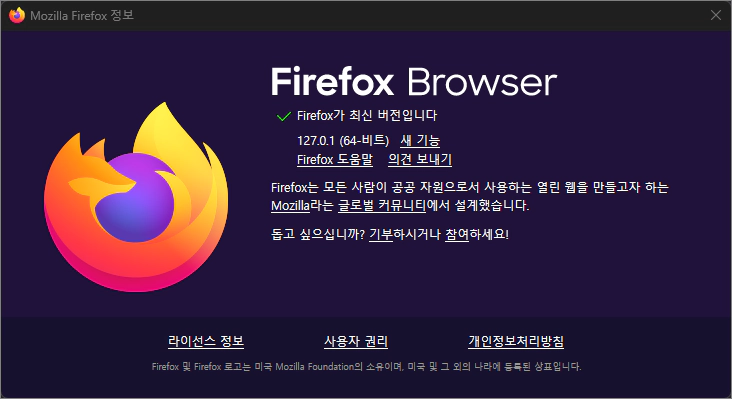
크로미움 기반 브라우저는 설정 화면에 버전 체크하는 내용이 나오지만 파이어폭스(Firefox) 브라우저는 새로운 정보 창이 열리면서 버전을 체크합니다. 저는 최근 업데이트를 하면서 최신 버전이라고 나오는데요. 업데이트가 되지 않는 분들은 최신 버전이라고 적혀있는 부분에 업데이트 진행되는 내용을 확인할 수 있습니다. 파이어폭스(Firefox) 업데이트가 완료된 다음에는 재부팅을 해주셔야 적용되니 중요한 작업을 하지 않는 상태에서 업데이트를 해주시는 게 좋습니다.
이 글을 공유하기





